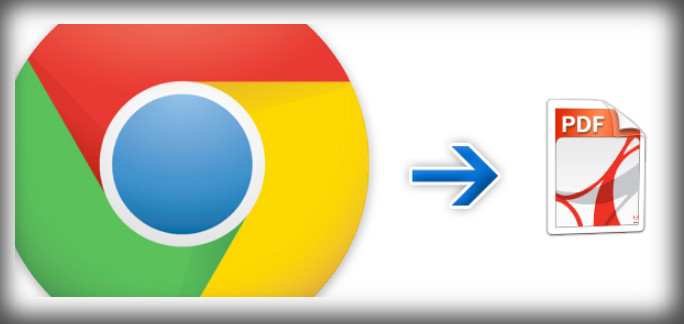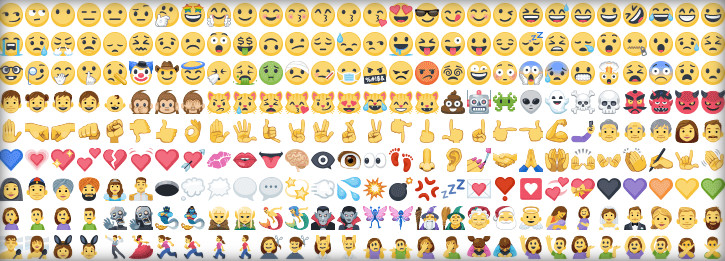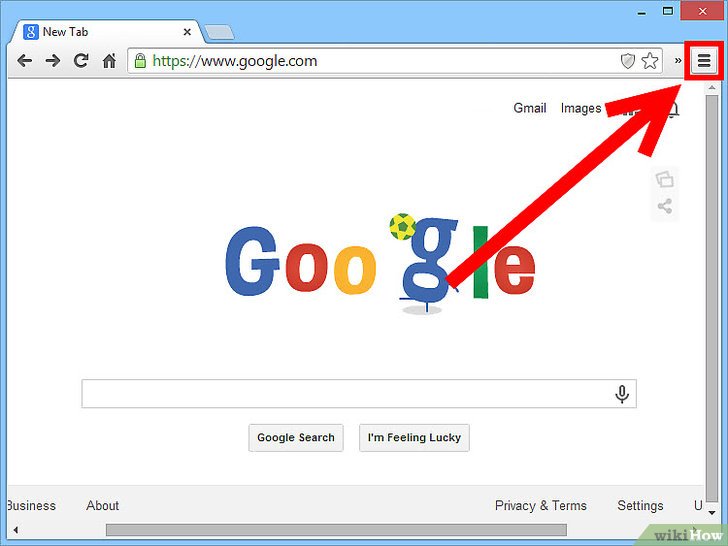كيفية مسح الصور من الأيفون، الأيفون من الأجهزة الذكية الحديثة المتداولة والتي قامت بإصدارها شركة أبل في كثير من الاسواق وهي تلقى إقبال كبير من جميع الفئات العمرية، كما أنه يعمل على نظام التشغيل IOS بأنواعها المتنوعة، وهذا الشيء الذي يجعله من الأجهزة المتميزة عن باقي الأجهزة الذكية، ولكن البعض يحتاج حذف ومسح كل هذه الصور لعدم الرغبة في تواجدها، ولكن يجب اتباع عدة طرق مختلفة لحذفها نهائياً، وسوف يحدثكم قلمي فيما يلي عن كيفية مسح الصور من الأيفون في قسم تقنيات منوعة.
كيفية مسح الصور من الأيفون:
للقيام بعملية حذف الصور من جهاز الأيفون يجب على المستخدم أن يتبع عدة خطوات مختلفة وهي:
- القيام بتشغيل التطبيق الخاص بالصور والضغط عليه، والذي يظهر على هيئة زهرة قوس قزح، وفي المعتاد يكون مكان التطبيق ما بين التقويم والكاميرا.
- تظهر بعد ذلك إتنان من الأيقونات بالجزء السفلي، ويكونان أيقونة الصور التي تكون في ناحية اليسار، وفي حال كان الهاتف باللغة العربية سوف تظهر بالجهة اليمنى، وبعد ذلك يتم الضغط أيقونة الصور التي تكون على هيئة مستطيلات متداخلة ببعضها البعض.
- عليكَ النفر فوق الخيار تحديد الموجود بالجزء العلوي الأيمن من شاشة الجهاز، والأيسر إذا كان الهاتف بالعربية والضغط عليها، ومن هنا سوف تظهر إليكَ قائمة تقوم باختيار الصور المراد حذفها، ومن بعدها النقر على رمز سلة المهملات أو الحذف التي توجد بالجزء السفلي الأيسر إذا كان الهاتف بالإنجليزية، أما إذا كان الهاتف بالعربية فتكون بالجهة اليمنى، قد تظهر هنا صفحة تطرح عليكَ سؤال إذا كنت ترغب بالفعل على حذف الصور أم لا.
- وفي حال موافقتكَ بالحذف يتم الضغط على حذف.
طريقة حذف الصور من جهاز الأيفون عن طريق الكمبيوتر:
في حال كنت ترغب بحذف الصور عن طريق الكمبيوتر يجب أن يتم اتباع بعض الخطوات التالية:
- في البداية يجب أن يتم توصيل جهاز الأيفون بالكمبيوتر.
- العمل على فتح الملفات الخاصة بالصور التي تم التقاطها وتخزينها بالجهاز.
- يجب أن يتم عمل ملف جديد للصور والضغط عليها.
- يجب أن يتم تحديد حذف بعد عملية الاستيراد.
- وبعد اتباع هذه الخطوات سوف يتم حذف الصور من جهاز الأيفون بطريقة جيدة.
طريقة حذف مجموعة من الصور بجهاز الأيفون:
من الممكن أن يتم حذف مجموعة من الصور بدلاً من حذف واحدة تلو الآخرة، ولكن يحتاج منكَ الأمر أن تتبع تلك الخطوات:
- سوف نبدأ بالضغط على تحديد أو التفاصيل الموجودة بالجانب العلوي في يسار الشاشة والأيمن إذا كان الجهاز بالعربية.
- والقيام بختار مجموعة من الصور، ومن ثم الضغط على رمز الحذف أو المهملات.
طريقة أخرى لحذف الصور بشكل فردي من جهاز الأيفون:
لكي تقوم بحذف الصور بصورة فردية يتوجب الأمر اتباع بعض الخطوات البسيطة وهي كالتالي:
- يجب في البداية كما سبق وذكرنا القيام بفتح تطبيق الصور.
- وعمل بحث عن الصور أو الفيديوهات المراد حذفها والنقر عليها.
- سوف يظهر أمامكَ الرمز الذي يشير إلى الحذف سواء كان عن طريق صورة بها سلة مهملات أو عن طريق إظهار كلمة حذف وفي كلتا الحالتين يتم الحذف على أياً منهم.
- سوف تظهر لكَ نافذة جديد لكي تأكد من خلالها الحذف.
بعد الانتهاء من عملية الحذف سوف يتم نقل الصور بمكان أخر وهو مجلد الحذف مؤخراً، ويذكر أن سوف يتم تخزين الصور ومقاطع الفيديو في تلك المجلد لمدة لا تقل عن شهر، ومن الممكن أن يتم استرجاعها بأي وقت ممكن في هذا الوقت، ولكن بعد انتهاء الشهر سوف يتم حذف الصور نهائياً.
طريقة لحذف ألبومات الصور من الأيفون:
هذه الطريقة سوف تساعدكَ في حذف ألبومات من الصور والفيديوهات مرة واحدة، سواء إذا قام مستخدم الجهاز بإنشائه بنفسه أو إذا كان أتوماتيكي وهنا يجب على المستخدم أن يتبع عدة خطوات وهي:
- تشبه هذه الخطوات بعض من الخطوات السابقة فمثلاً يجب أن يتم القيام بالدخول إلى تطبيق الصور والفيديوهات.
- بعد ذلك يتم الضغط على خيار تحديد الذي من الممكن أن يوجد بالجانب العلوي الأيسر إذا كانت الجهاز بالإنجليزية، أما إذا كان بالعربية فهو موجود بالجانب الأيمن للشاشة.
- ونقوم بالضغط على تحديد الكل.
- بعد ذلك سوف يظهر أمامنا نافذة نقوم من خلالها بالضغط على حذف.
الجدير بالذكر أن إذا كان ألبوم الصور أو الفيديوهات قام بإنشائه المستخدم بذاته، من الممكن أن يتم حذفه عن طريق الانتقال لتطبيق الصور ثم يتم الضغط على الألبومات المرد حذفها، والضغط على تعديل ثم قم بالنقر على الدائرة الحمراء، وسو يتم وضع الصور كنوع من الصور الافتراضية بقائمة الكاميرا.
 قلمي قلمي موسوعة قلمي الشاملة.
قلمي قلمي موسوعة قلمي الشاملة.